
【Google マップ】口コミの書き方♡ローカルガイドについても解説
Contents[OPEN]
- 1【Google マップ】口コミの書き方の前に!基本をおさらい♪
- 2【Google マップ】口コミの書き方を知りたい!《スマホでの基本操作》
- 3【Google マップ】書き方が分かったら!口コミを読む・評価・報告をする《スマホ》
- 4【Google マップ】口コミの書き方を知りたい!《PCでの基本操作》
- 5【Google マップ】書き方が分かったら!口コミを読む・評価・報告をする《PC》
- 6【Google マップ】口コミの書き方で覚えておきたい!名前を変更する方法
- 7【Google マップ】口コミの書き方で知っておきたい!ローカルガイドの基礎知識
- 8【Google マップ】ローカルガイドの口コミの書き方を知りたい!
- 8.1ガイドラインを守った口コミの投稿でレベルが上がるよ
- 8.2ローカルガイドのレベルを確認したいときには
- 8.3場所のリストを作って口コミを管理しよう♪
- 8.4非公開の口コミはレベルに反映されないよ
- 9Google マップにたくさんの口コミを投稿しよう!
【Google マップ】ローカルガイドの口コミの書き方を知りたい!
ローカルガイドでポイントを効果的に貯めるには、ローカルガイドのルールを知らなければなりません。
ここで、抑えておくべき4つのルールを紹介します。
ガイドラインを守った口コミの投稿でレベルが上がるよ
口コミの投稿でポイントを貯めるには、Googleが定めるガイドラインを守った口コミを投稿しなければなりません。忘れないようにしましょう!
ローカルガイドのレベルを確認したいときには
獲得したポイント数を確認することもレベルアップには大切なことです。
確認方法を以下にまとめるので参考にしてくださいね。
レベルの確認方法
- メニューアイコン「≡」をタップ
- 「プロフィール」をタップ
- レベルと合計ポイント数が表示
場所のリストを作って口コミを管理しよう♪
場所のリストを作ることもポイントに貢献するので、作成方法を説明します。
「Google マップ」を開き「保存済み」をタップしましょう。
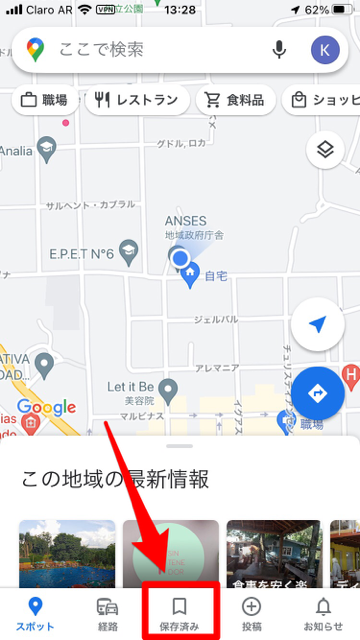
「新しいリスト」をタップします。
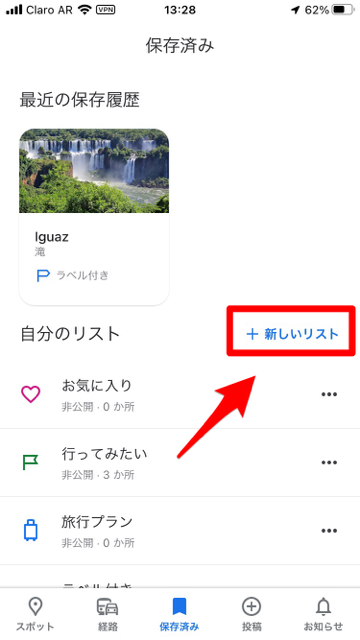
リストの名前と説明を入力し、「公開」に設定しましょう。
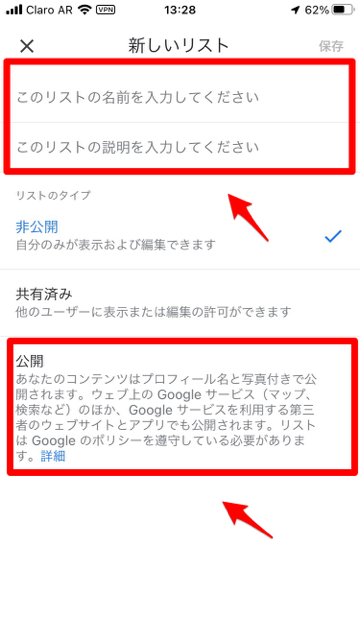
「保存」をタップします。
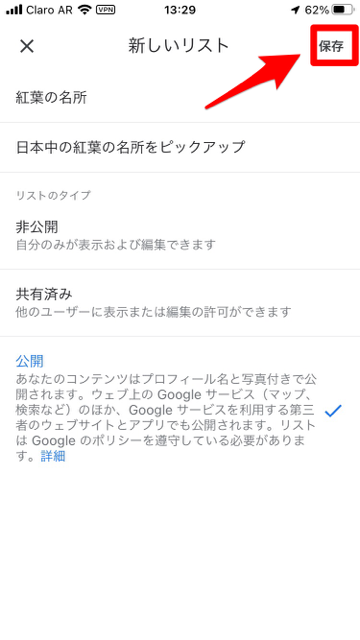
確認ポップアップが表示されるので、「公開」をタップしましょう。
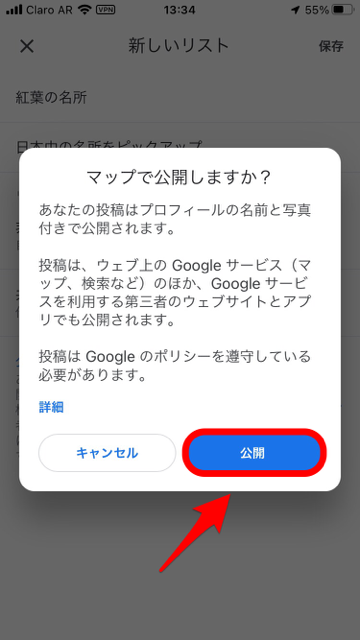
リストが作成されたので場所を追加します。「追加」をタップしましょう。
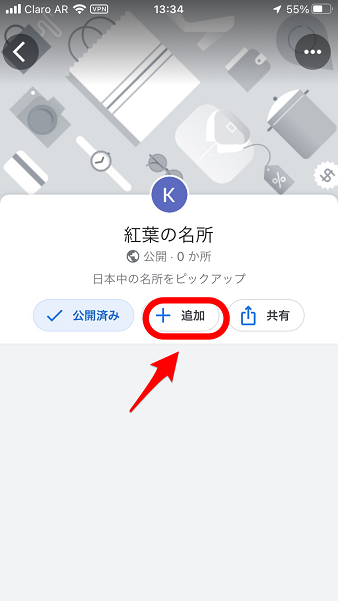
追加したい場所の名称を検索ボックスに入力し、候補一覧からお目当ての場所を選んでタップします。
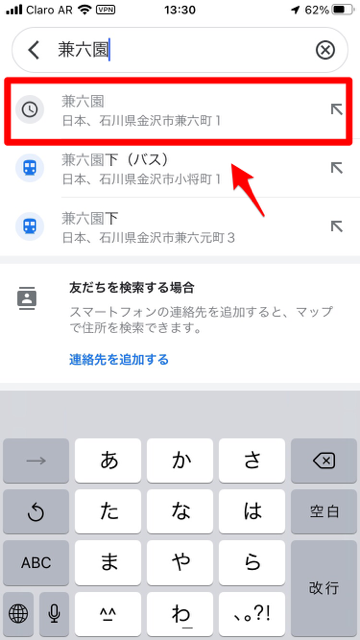
場所が追加されました。
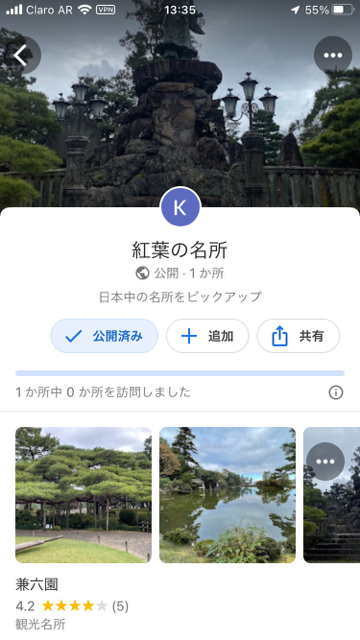
リストも追加されました。
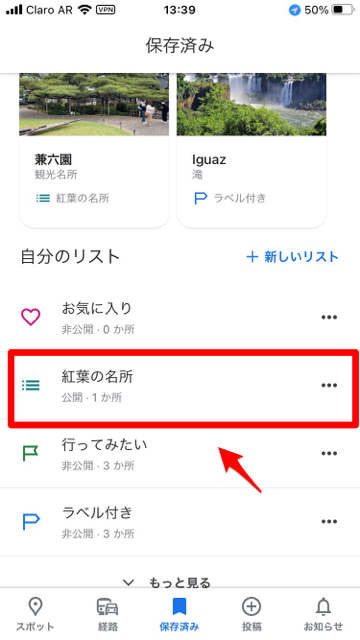
非公開の口コミはレベルに反映されないよ
リストを作成し場所を追加しても、リストが「非公開」のままではレベルに反映されません。先ほど説明した手順に従い「非公開」から「公開」へ設定するようにしましょう。
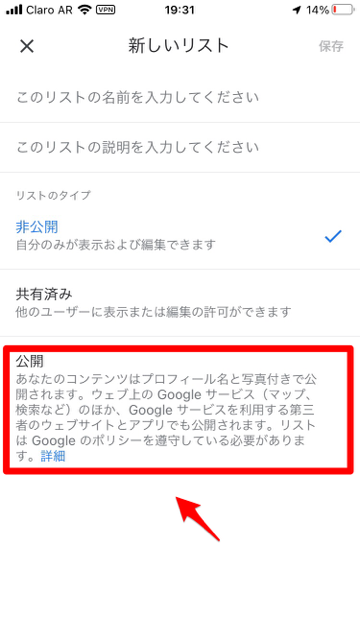
Google マップにたくさんの口コミを投稿しよう!
地図検索やルート案内に利用されることの多いGoogle マップですが、口コミも便利な機能の1つです。
ローカルガイドになれば、ポイントが貯まってレベルアップできるだけでなく、用意された様々な特典も貰えます。
気になった方は、ぜひ参加してみてくださいね!